
Convertir de imágenes a texto (OCR de Google)
En este tutorial vamos a aprender a convertir de imágenes a texto con Google Vision API – Google OCR que nos permitirá facilitarnos la vida con su IA y seguiremos estos pasos:
Crear un proyecto de Google
Vamos a https://console.cloud.google.com/cloud-resource-manager y creamos un nuevo proyecto
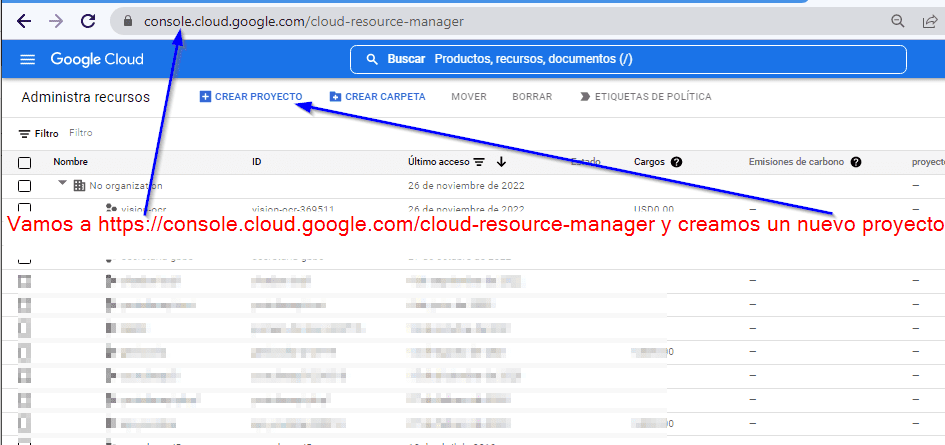
Colocamos un nombre ocr-google (o el que quieras) y click en crear
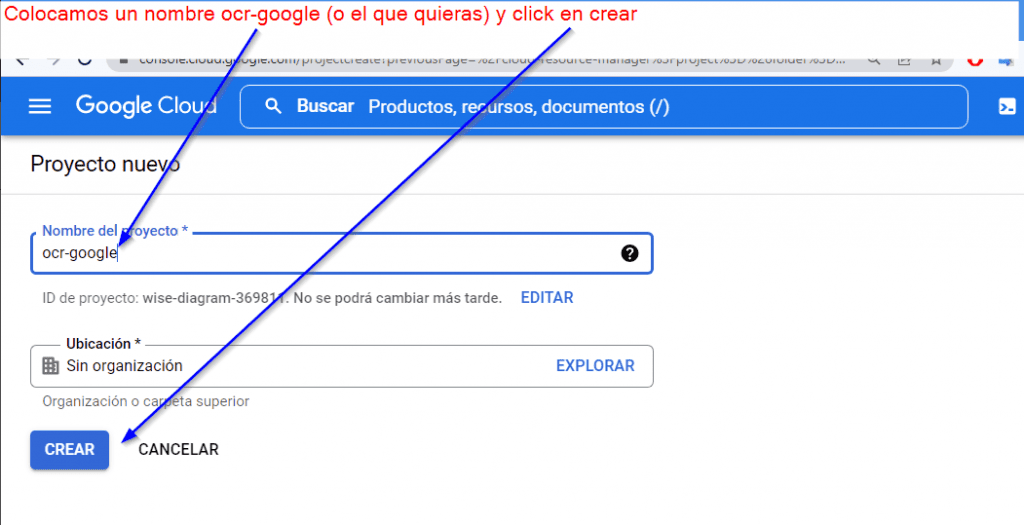
Seleccionamos el proyecto que acabamos de crear (ocr-googe)
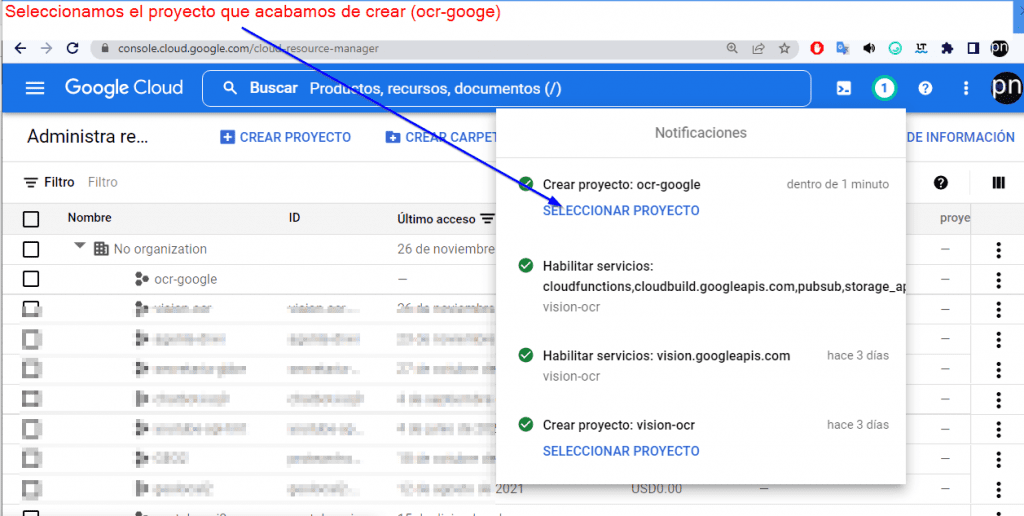
Vamos a https://cloud.google.com/vision/docs/detect-labels-image-client-libraries y damos click en Ir al selector de proyectos
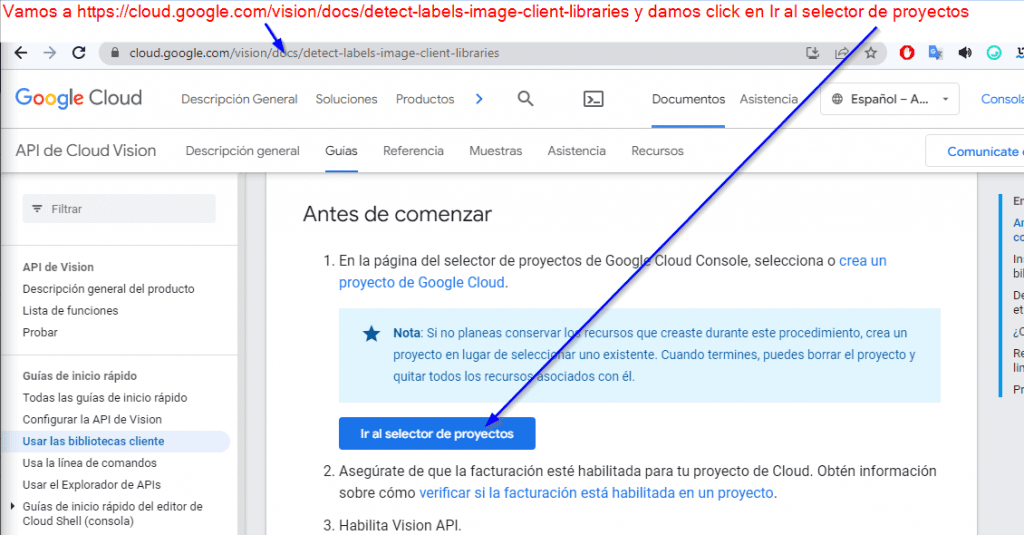
Seleccionamos ocr-google (si no lo encontramos lo buscamos en el buscador)
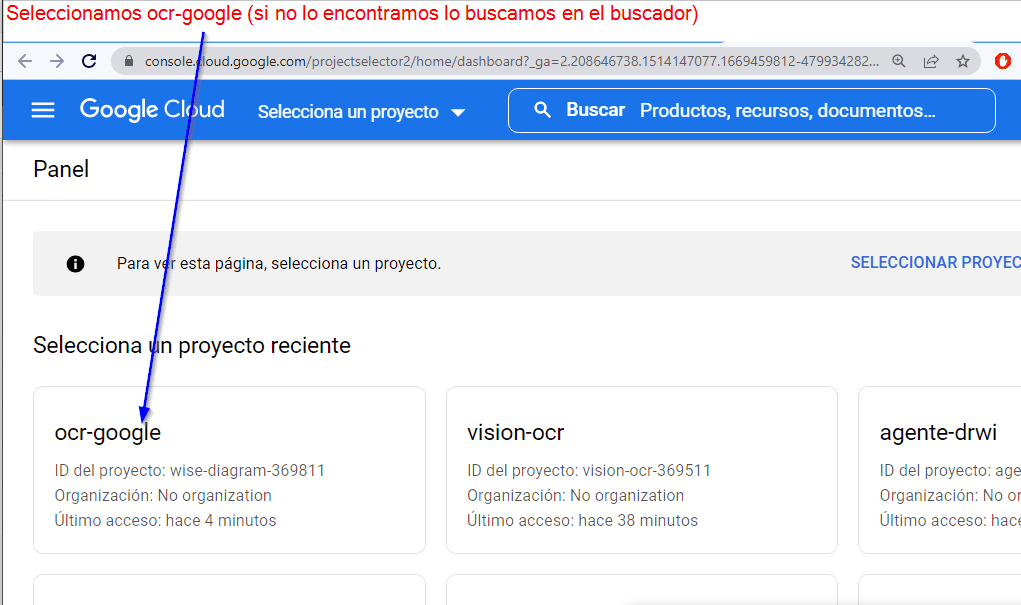
Habilitamos la API de Google Visión
Regresamos a la ventana anterior y damos clic en Habilitar la API
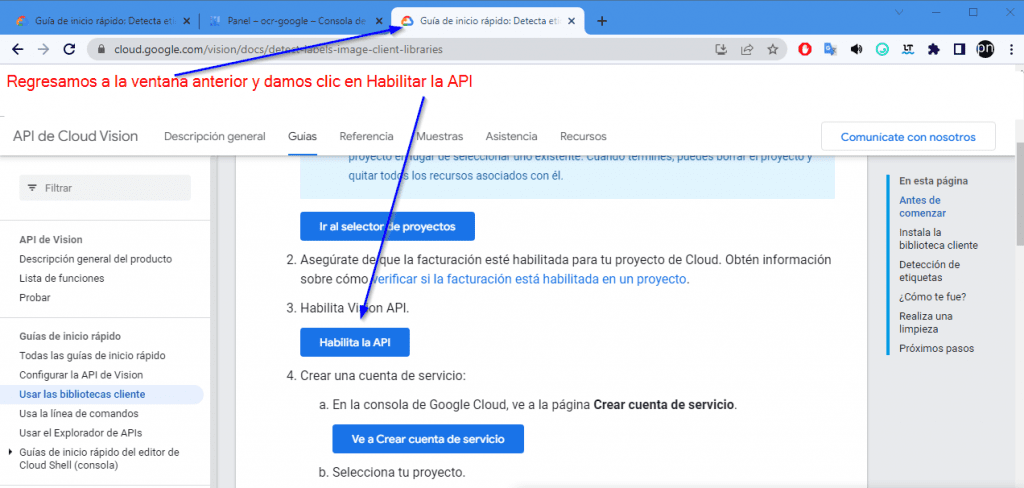
Damos click en siguiente
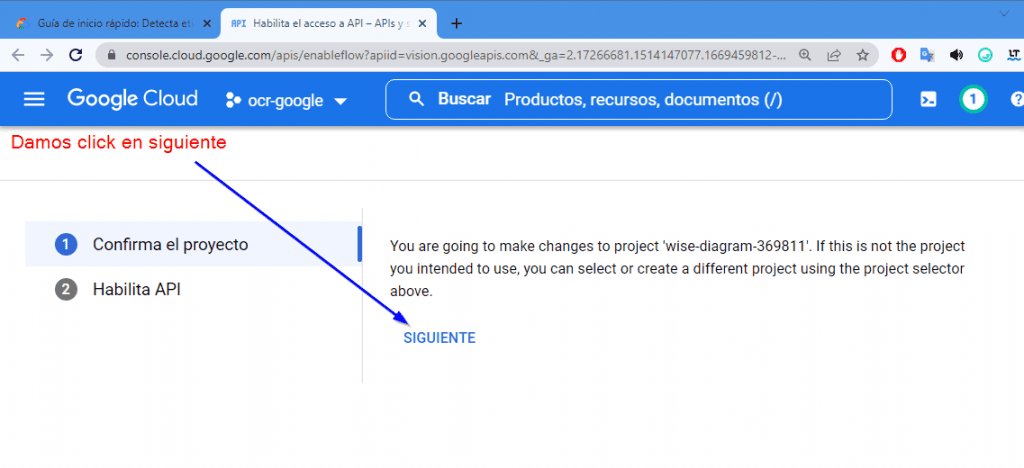
Damos click en Habilitar
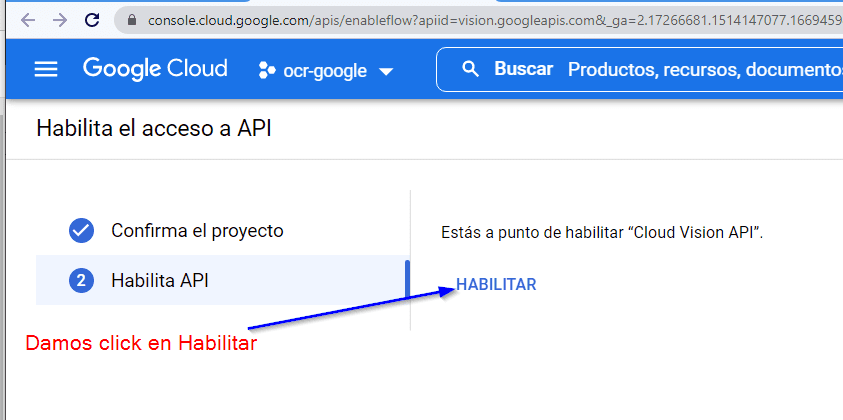
Damos click en Ve a Crear cuenta de servicio
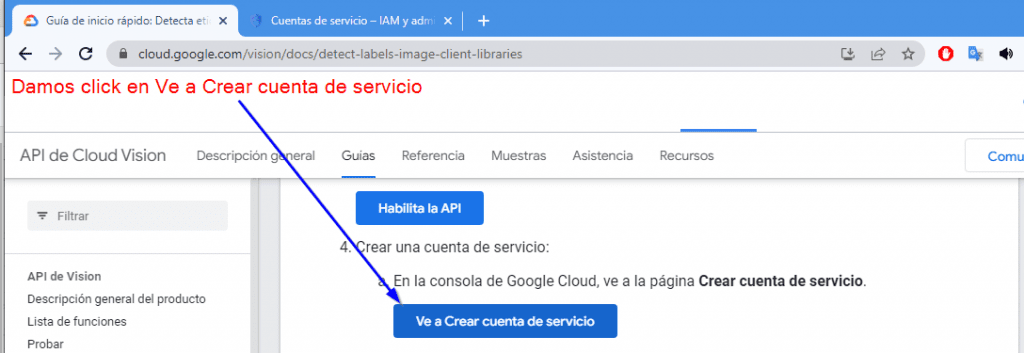
Seleccionamos el proyecto ocr-google (el credo al principio)
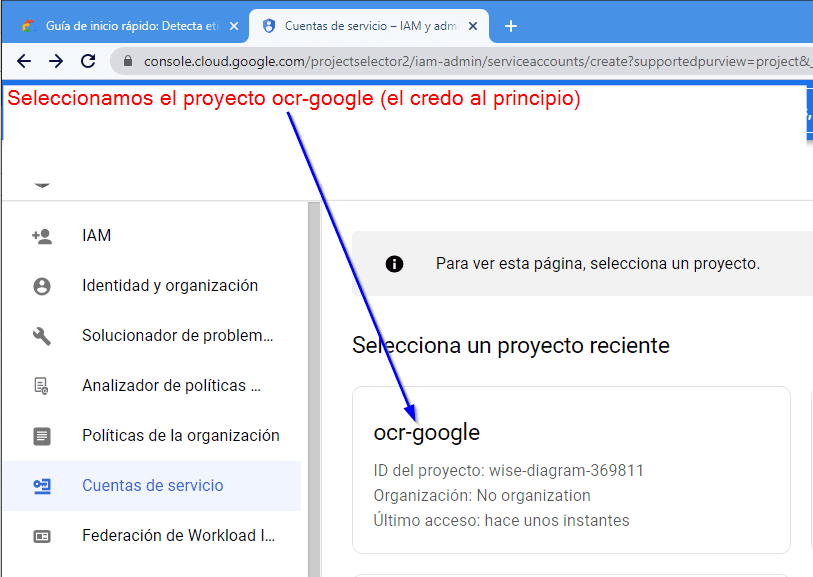
Agregamos un nombre en mi caso ocr-google (o el nombre que querramos) y damos click en CREAR Y CONTINUAR
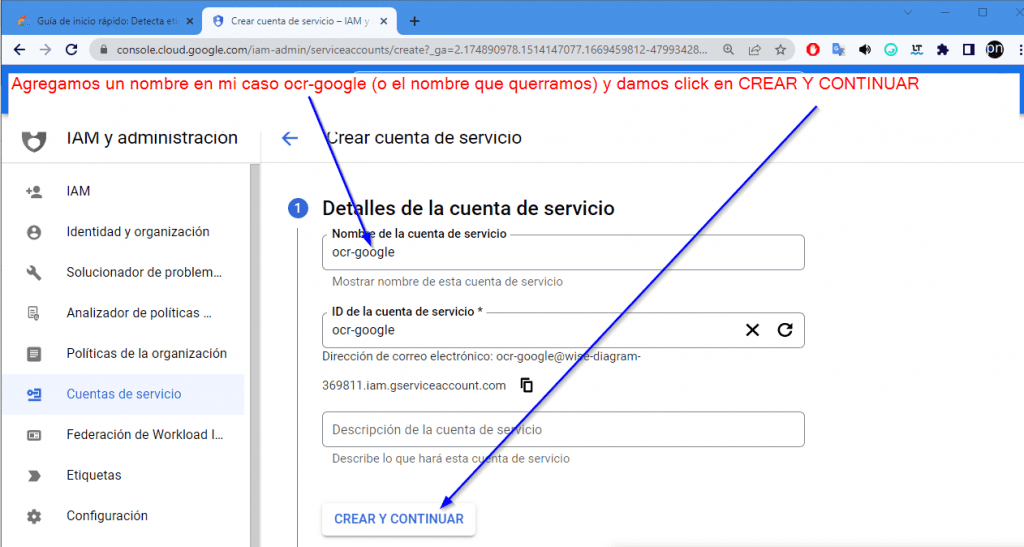
A continuación damos click en continuar y despues a listo
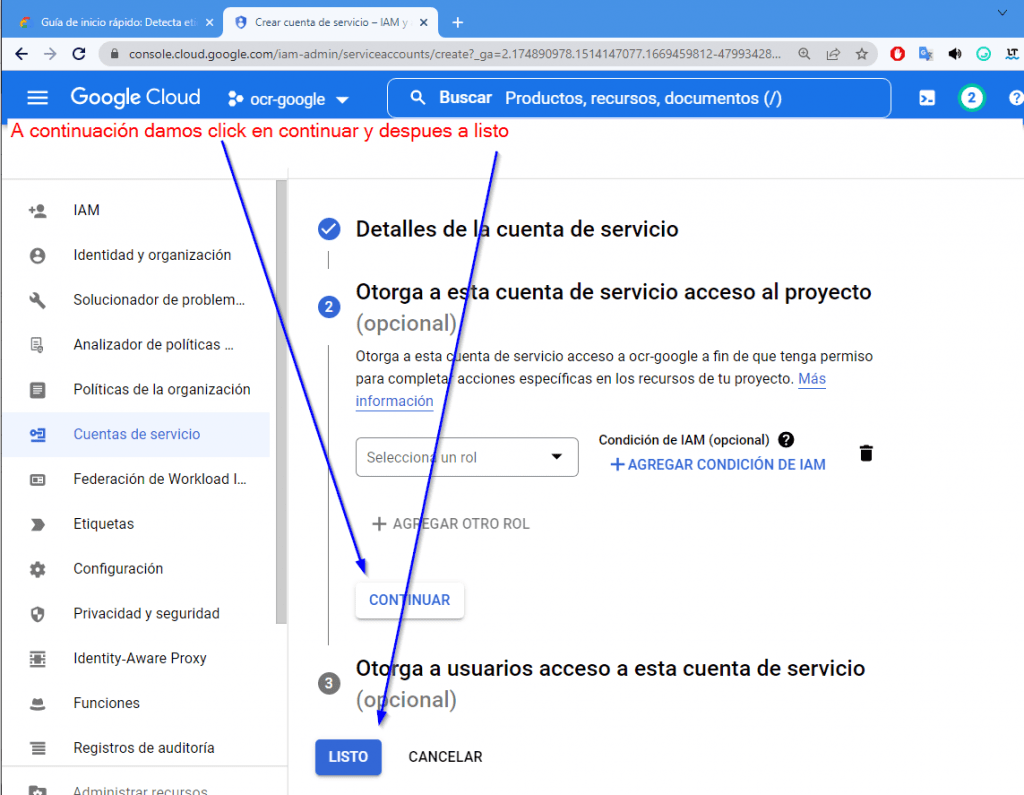
Creamos la clave json
Damos click en el correo que se acaba de crear
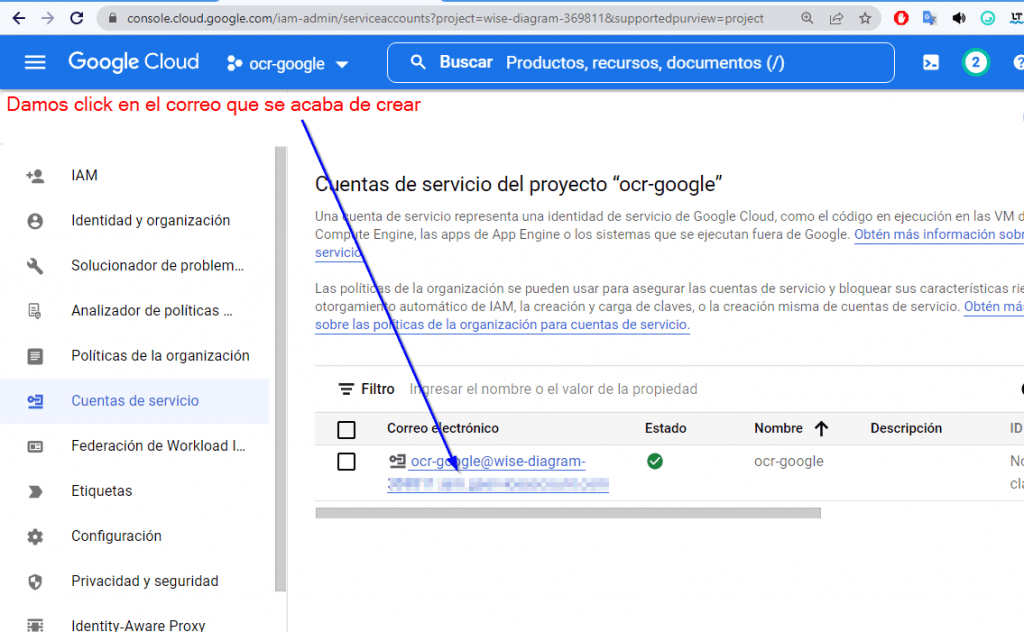
Damos click en claves
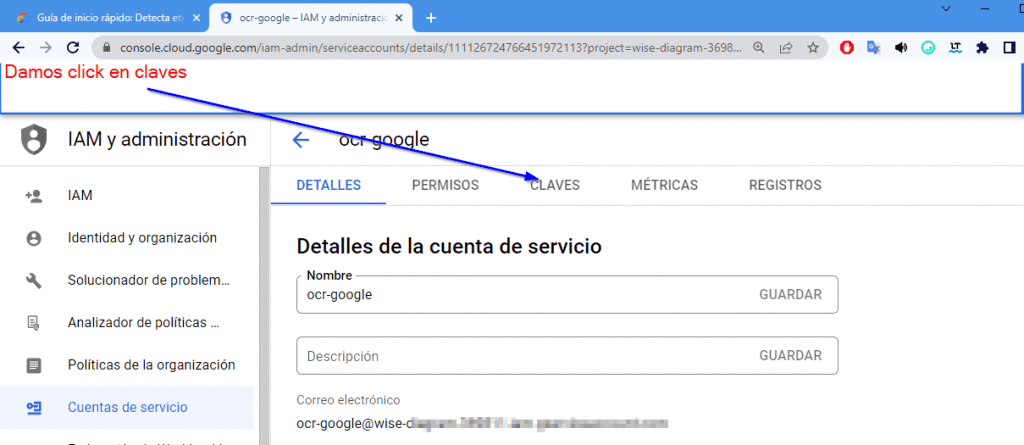
Damos click en AGREGAR CLAVE y despues Crear clave nueva
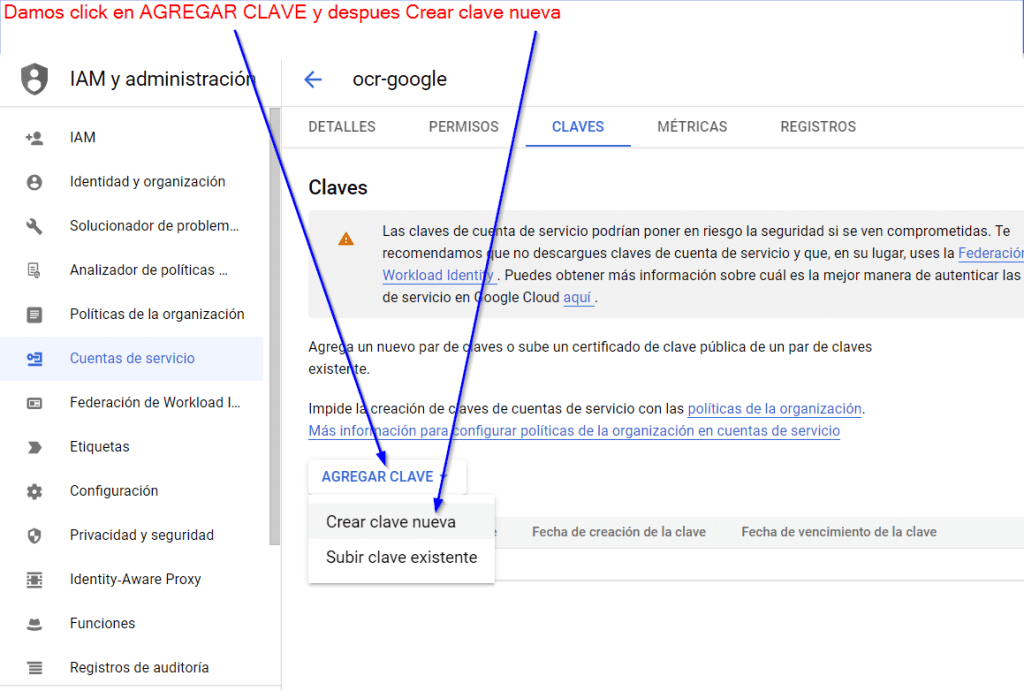
Seleccionamos JSON y click en CREAR
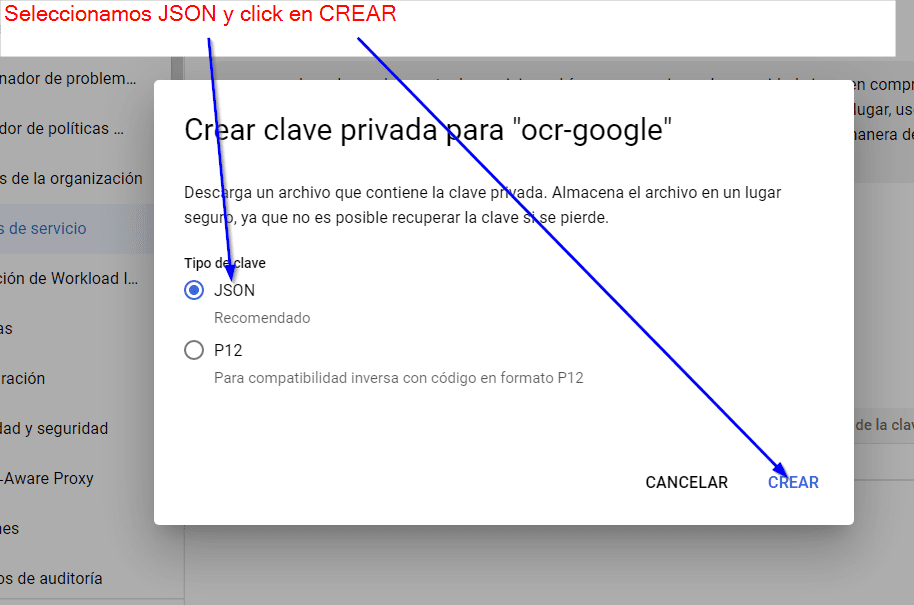
Se descarga un archivo .json y lo guardamos en una carpeta
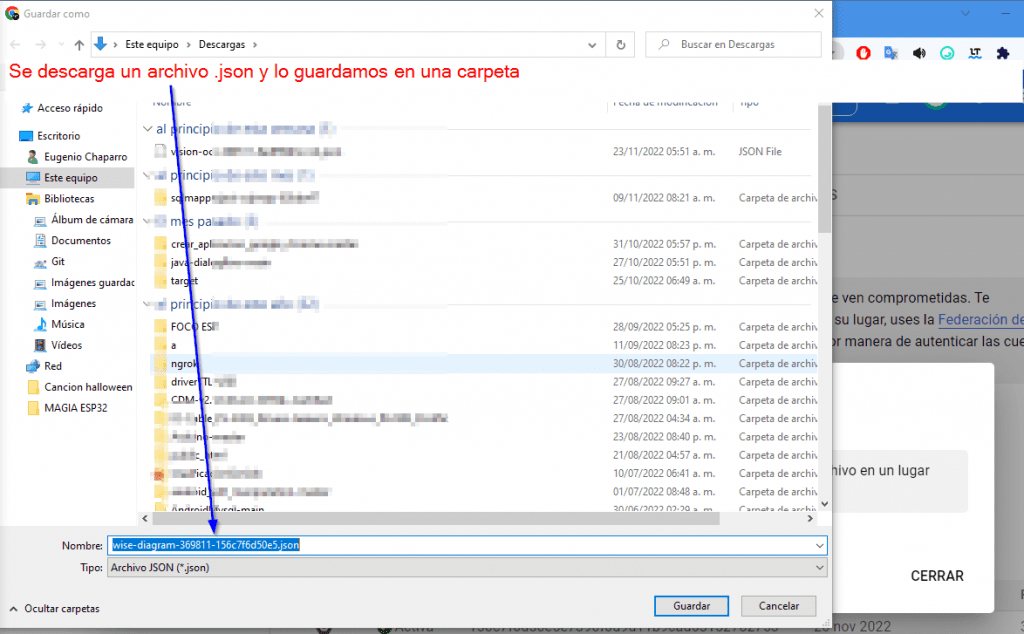
En windows abrimos las variables de entorno
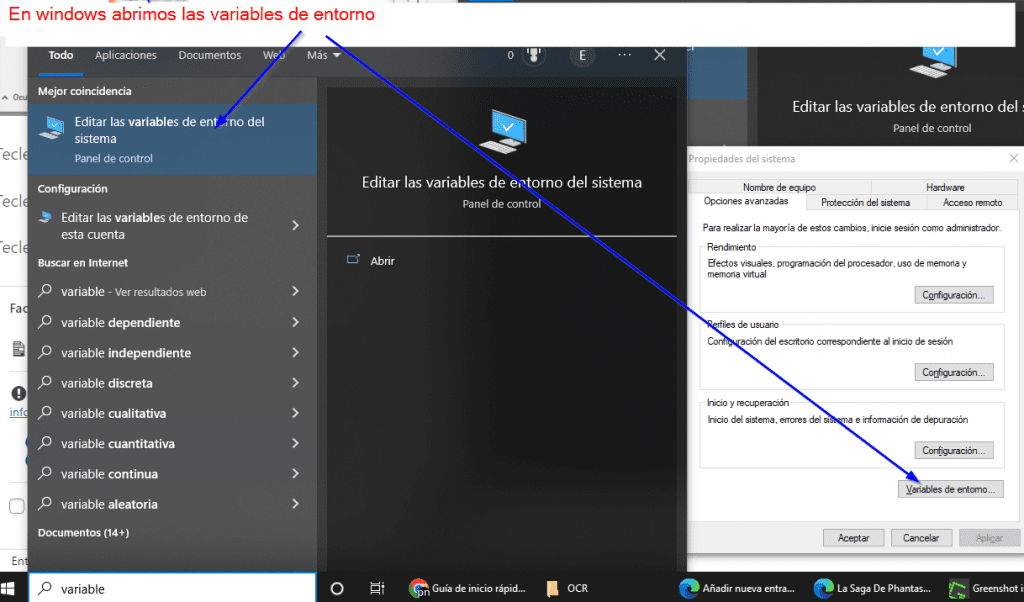
Damos click en nueva variable y en el nombre colocamos GOOGLE_APPLICATION_CREDENTIALS y en valor colocamos el path del archivo json
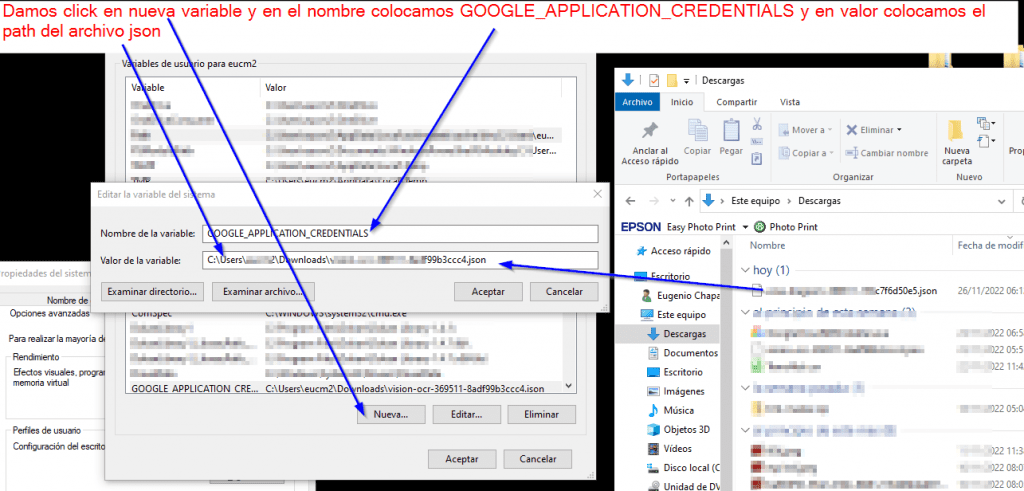
Abrimos power shell y escribimos $env:GOOGLE_APPLICATION_CREDENTIALS y debe aparecer el path del JSON
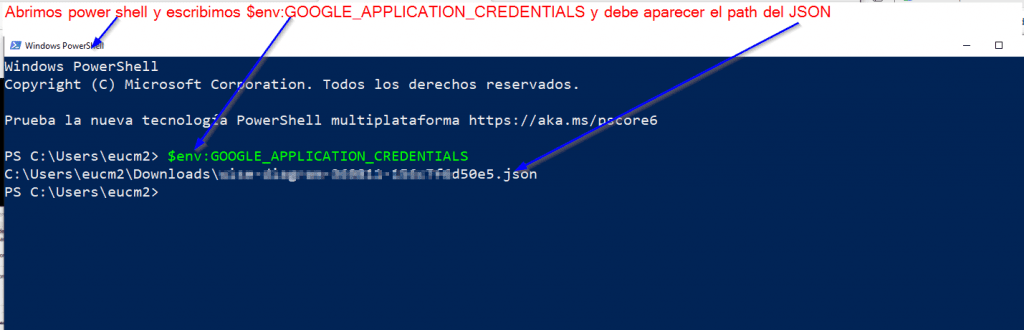
En el siguiente tutorial extraeremos el texto de una imagen con Java
